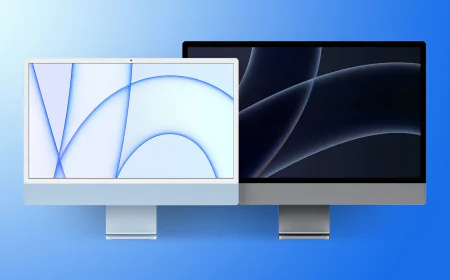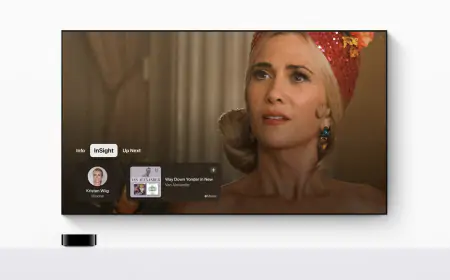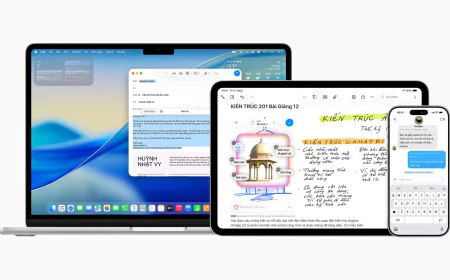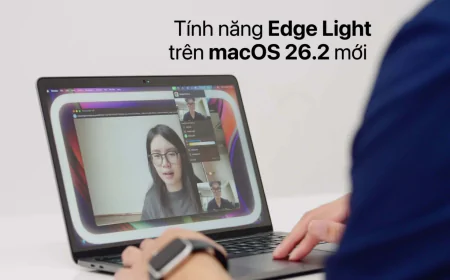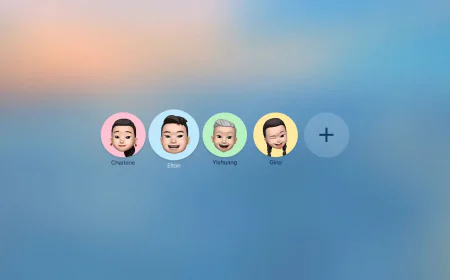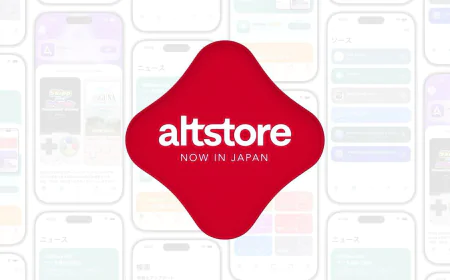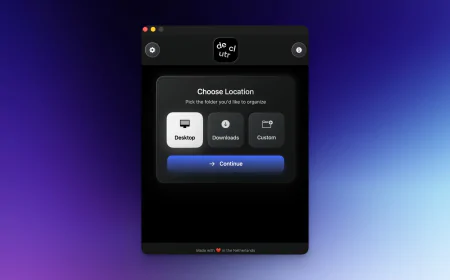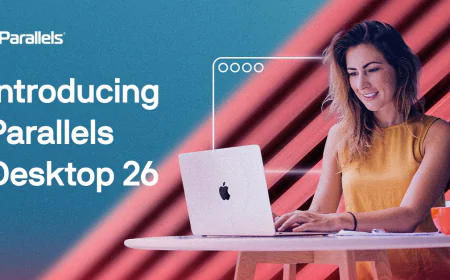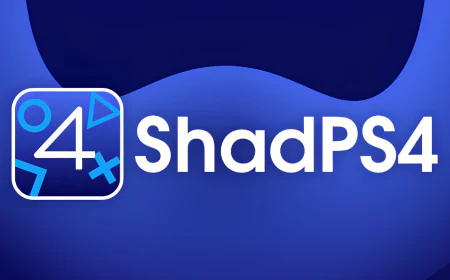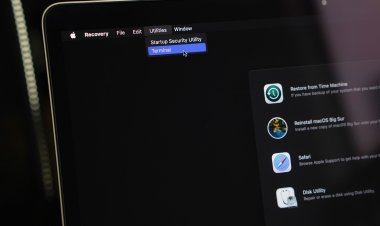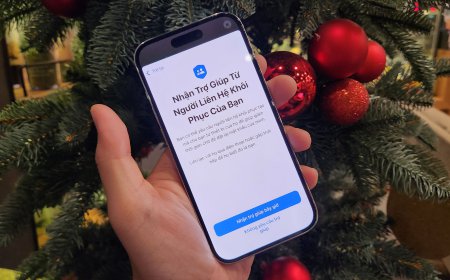Kết nối tai nghe AirPods với máy tính chạy Windows
Chiếc tai nghe AirPods Pro hiện đang là đề tài được bàn tán cực kỳ sôi nổi trên các trang mạng xã hội, nhất là sau khi phiên bản hệ điều hành iOS 14 và iPadOS 14 được chính thức ra mắt. Một trong những câu hỏi tưởng chừng như đơn giản nhưng lại có rất nhiều người thắc mắc là “làm cách nào để kết nối tai nghe AirPods với máy tính chạy hệ điều hành Windows”? Tai nghe AirPods làm việc rất mượt mà trên iPhone và máy Mac, vậy còn PC dùng hệ điều hành Windows thì sao?

Thật may mắn là các bước thiết lập sử dụng tai nghe AirPods trên máy tính chạy hệ điều hành Windows khá dễ dàng. Bạn đọc có thể thực hiện theo từng bước được hướng dẫn dưới đây:
Đầu tiên chúng ta sẽ cần để tai nghe AirPods vào case sạc. Trên máy tính Windows, ta mở Start Menu> Settings và sau đó chọn phần Devices. Cần chắc chắn rằng máy đang mở kết nối Bluetooth bạn nhé.
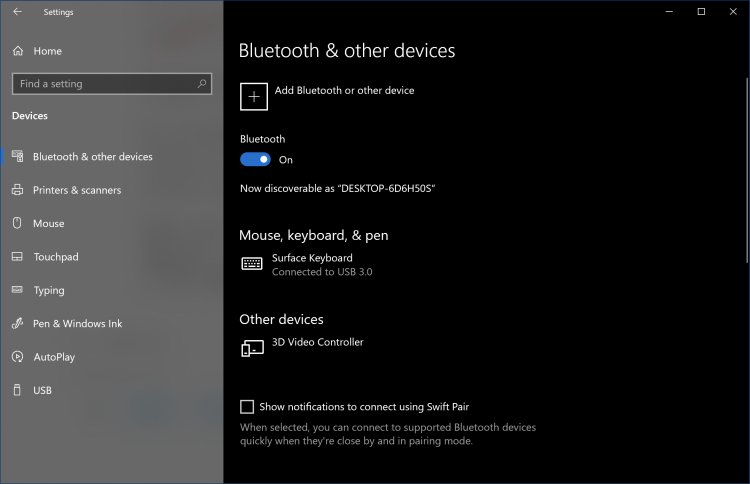
Tiếp theo bạn chọn Add Bluetooth or other device và chọn tiếp Bluetooth trong giao diện kế tiếp. Máy tính lúc này sẽ bắt đầu tìm kiếm các thiết bị Bluetooth ở gần nó. Bạn hãy mở case sạc AirPods và nhấn giữ nút kết nối ở lưng case cho đến khi đèn LED màu trắng nhấp nháy (khi đèn nháy ta không cần nhấn giữ phím nữa).
Bạn sẽ thấy chiếc tai nghe AirPods xuất hiện trên danh sách các thiết bị khả dụng. Chọn tai nghe AirPods để kết nối với nó.
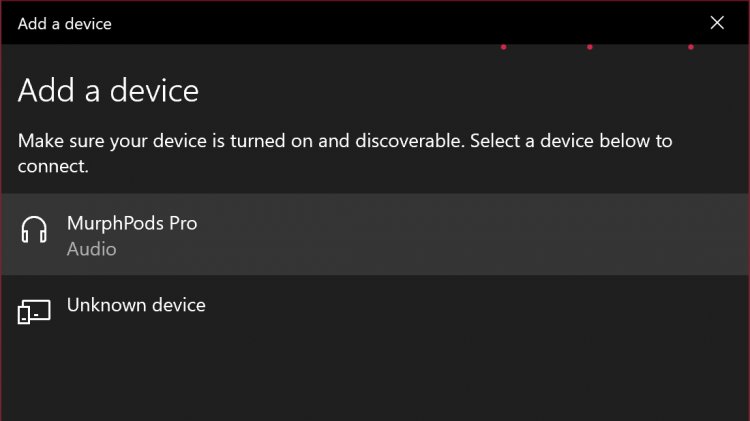
Tai nghe AirPods sẽ kết nối với máy tính Windows hầu như ngay lập tức.
Chọn Done để tắt cửa sổ này và chiếc tai nghe AirPods đã sẵn sàng để bạn sử dụng. Nếu muốn tiếp tục sử dụng tai nghe trên iPad, iPhone hay máy Mac, bạn sẽ cần phải vào giao diện Bluetooth để kết nối lại với nó.
(Nếu bạn sử dụng iOS 14, iPadOS 14 hay MacOS Big Sur và firmware mới nhất của AirPods Pro, bạn sẽ có tính năng chuyển đổi nhanh giữa các thiết bị Apple nếu dùng chung Apple ID trên từng thiết bị).
Để kết nối lại AirPods với máy tính Windows, bạn hãy mở menu Bluetooth từ thanh taskbar và chọn Show Bluetooth devices, sau đó chọn tai nghe AirPods và bấm nút Connect để kết nối.
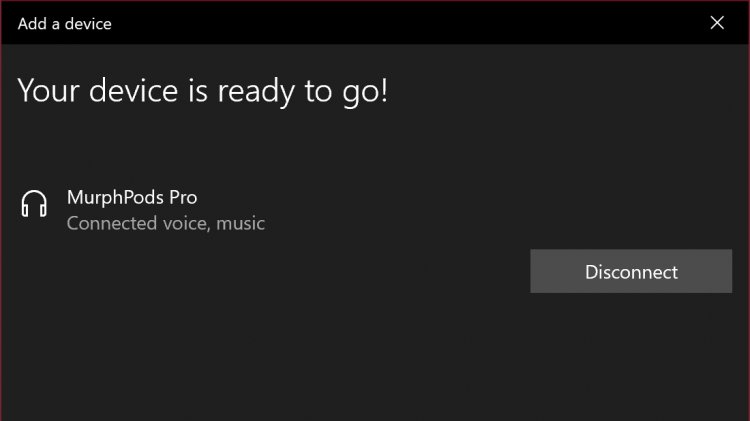
Tất cả những thiết lập cho tai nghe AirPods trên thiết bị Apple (như chống ồn, chế độ transparency hay spatial audio) sẽ được giữ nguyên khi bạn kết nối tai nghe với máy tính Windows. Bạn sẽ không thể thay đổi các thiết lập này vì trên Windows không hỗ trợ, do đó nếu muốn thay đổi gì thì ta phải kết nối tai nghe với thiết bị Apple để tùy chỉnh theo ý muốn.
Như vậy ta có thể thấy tai nghe AirPods hoàn toàn tương thích đa nền tảng dù bạn sử dụng thiết bị Apple hay máy tính chạy hệ điều hành Windows.
Bạn nghĩ sao ?
 thích
1
thích
1
 Không thích
0
Không thích
0
 Love
0
Love
0
 Funny
0
Funny
0
 Angry
0
Angry
0
 Sad
0
Sad
0
 Wow
0
Wow
0